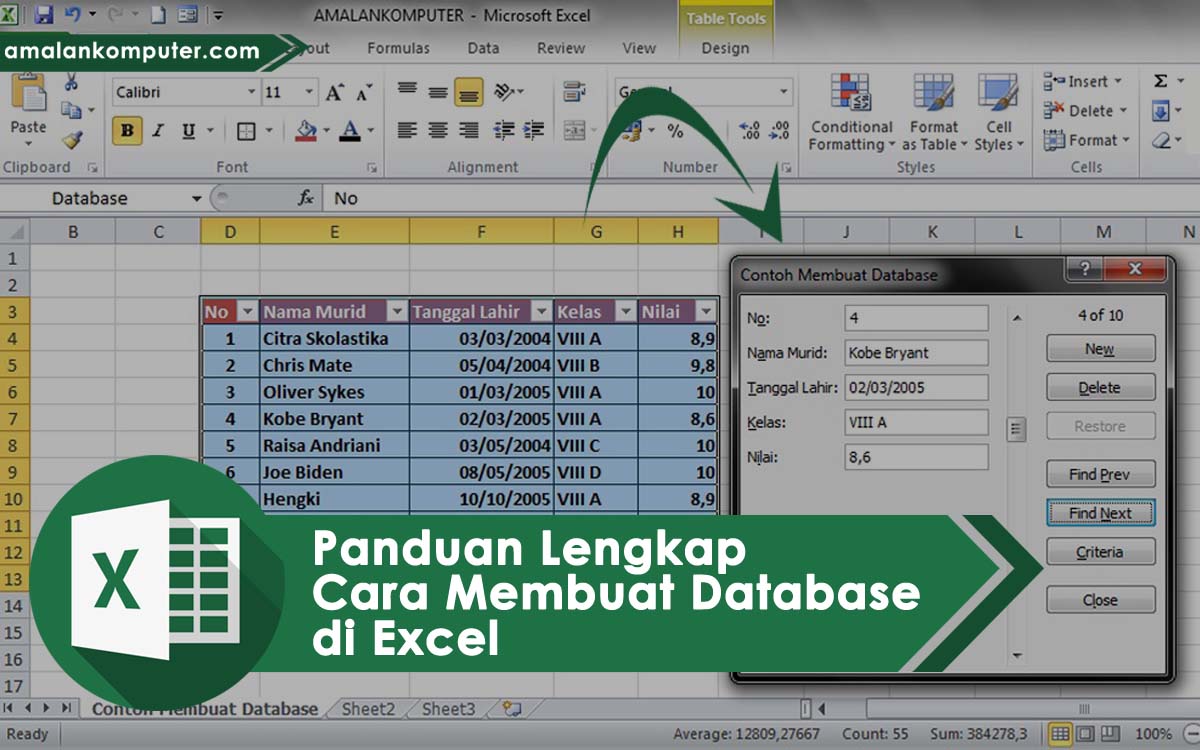Ada banyak hal yang bisa dilakukan dengan Microsoft Excel, salah satunya adalah membuat database. Membuat database di Excel tergolong mudah, bahkan bagi pemula sekalipun. Dalam artikel ini, kita akan membahas cara membuat database di Excel, cara edit gambar di Excel, serta cara membuat hari dan tanggal otomatis di Excel, dilengkapi dengan FAQ dan video tutorial.
Cara Membuat Database di Excel dengan Mudah dan Cepat
Tahap pertama dalam membuat database di Excel adalah dengan membuka program Excel. Setelah itu, Anda bisa membuat judul untuk kolom-kolom pada database Anda pada baris pertama. Misalnya, jika kita ingin membuat database karyawan, maka judul kolom yang bisa dipakai antara lain “Nama”, “Jabatan”, “Alamat”, dan “Nomor Telepon”.
Setelah membuat judul kolom pada baris pertama, selanjutnya kita bisa memasukkan data pada baris di bawah judul kolom tersebut. Data dapat dimasukkan dengan mengetik secara manual atau dengan melakukan copy-paste dari dokumen lain.
Ada beberapa hal yang perlu diperhatikan saat membuat database di Excel. Pertama, pastikan bahwa data yang dimasukkan pada kolom-kolom tersebut relevan dan akurat. Kedua, pastikan bahwa data yang dimasukkan teratur dan konsisten terutama dalam hal format data, contohnya dalam penggunaan tanda baca, huruf kapital, format tanggal, dan sebagainya. Ketiga, pastikan bahwa data tersimpan dan terorganisir dengan baik sehingga mudah ditemukan dan diolah kembali.
Cara Edit Gambar di Excel
Selain digunakan sebagai program untuk membuat database, Excel juga bisa digunakan untuk mengedit gambar. Opsi edit gambar pada Excel lumayan lengkap, seperti memberikan efek gambar, mengatur ukuran gambar, sehingga kamu bisa menyesuaikan gambar agar sesuai dengan sel di Excel. Sementara itu kita bisa meletakkan teks di atas gambar di Excel. Nah, berikut adalah cara melakukan edit gambar di Excel:
Pertama, pilihlah gambar yang ingin di edit dengan cara untuk klik gambar tersebut, maka akan muncul tab Picture Tools. Lalu klik Picture Tools tersebut, dan pilih Format. Setelah itu kamu akan melihat daftar opsi edit gambar, seperti Change Picture, Adjust, Brightness, Contrast, dan sebagainya. Kamu bisa memilih satu atau beberapa opsi yang ingin diterapkan pada gambar.
Selain itu kita bisa melakukan set beberapa efek pada gambar ketika di letakkan pada Excel, kita juga bisa memberikan water mark pada gambar yang kita edit, bahkan kita bisa menutupi sebagian dari gambar yang kita letakkan dengan warna gelap atau efek opacity yang kita tentukan seperti gambar di atas.
Cara Membuat Hari dan Tanggal Otomatis di Excel
Memasukkan tanggal dan hari secara manual pada Excel bisa memakan waktu dan menyebabkan kesalahan, apalagi jika menyisipkan data untuk waktu dalam jumlah yang besar. Namun, Excel menyertakan fungsi built-in yang memungkinkan penggunanya secara otomatis memasukkan tanggal dan hari. Berikut adalah caranya:
Pertama, pilih sel yang akan diisi dengan tanggal dan hari. Lalu ketiklah formula ” =TODAY() ” dan tekan enter. Setelah itu, jika Anda ingin menampilkan hari dalam bahasa Indonesia, ketik ” =TEXT(TODAY();”dddd”) ” pada cell selanjutnya.
Dalam formula di atas, “TODAY()” akan menghasilkan tanggal saat ini. Selanjutnya, Anda dapat menyesuaikan format tanggal dan hari yang ada di formula berdasarkan kebutuhan Anda. Dengan cara ini, Anda tidak perlu lagi memasukkan tanggal dan hari secara manual, sehingga lebih efisien dan menghemat waktu.
FAQ
1. Bagaimana cara menambahkan gambar pada database yang sudah dibuat di Excel?
Cara menambahkan gambar pada database di Excel cukup mudah. Pertama, pilihlah baris atau sel tempat gambar akan ditempatkan. Lalu, pergi ke tab “Insert” dan pilih opsi “Pictures”. Setelah itu, cari gambar yang ingin dimasukkan dan klik “Insert”. Gambar akan masuk ke dalam sel yang sudah dipilih.
2. Apakah Excel bisa membuat grafik dan diagram?
Ya, Excel menyediakan fitur untuk membuat grafik dan diagram. Anda dapat memilih tipe grafik atau diagram yang ingin dibuat melalui opsi “Insert”, yang terdapat dalam tab “Charts”. Setelah itu, Anda dapat menyesuaikan grafik atau diagram tersebut menggunakan opsi yang tersedia pada tab “Chart Tools”.
Video Tutorial Cara Membuat Database di Excel
Kesimpulan
Membuat database di Excel sangat mudah dan cepat, bahkan bagi pemula sekalipun. Dalam membuat database di Excel, pastikan data yang dimasukkan akurat dan terorganisir dengan baik sehingga lebih mudah ditemukan dan diolah ulang jika diperlukan. Selain itu, Excel juga menyediakan opsi untuk mengedit gambar dan memasukkan tanggal dan hari secara otomatis.
Dalam mengedit gambar di Excel, kita bisa melakukan berbagai macam edit seperti memberikan efek gambar, mengatur ukuran gambar, dan memberikan water mark. Sementara itu, cara membuat tanggal dan hari otomatis di Excel cukup mudah dengan cara menggunakan formula build-in di program Excel. Kita pun bisa menambahkan gambar pada database di Excel dengan cara yang cukup mudah.
Sekian artikel ini, semoga bisa memberikan manfaat bagi Anda yang ingin memperluas pengetahuan mengenai fitur Excel. Bila masih ada pertanyaan,kamu juga bisa melihat beberapa tutorial atau FAQ mengenai Excel lainnya di internet. Terima kasih sudah membaca.